VLC est un lecteur multimédia riche en fonctionnalités. C’est l’application idéale lorsque vous devez lire un fichier MKV que la plupart des lecteurs multimédias ne prennent pas en charge. Bien sûr, appeler VLC simplement comme un lecteur multimédia est injuste; il possède des fonctionnalités que la plupart des applications multimédias n’ont pas, notamment une fonction de screencast et une fonction de diffusion en direct. Vous devez utiliser plusieurs applications différentes pour obtenir toutes les fonctionnalités de VLC dans une application. Il offre également une excellente prise en charge des raccourcis clavier et vous pouvez entièrement personnaliser les raccourcis clavier. Vous pouvez également désactiver un raccourci clavier dans le lecteur VLC s'il se heurte à une autre application. Voici comment.
Cela fonctionne dans la dernière version stable du lecteur VLC. Les anciennes versions ne disposaient pas de cette option. Si cela ne fonctionne pas pour vous, assurez-vous que la dernière version de VLC est installée.
Désactiver le raccourci clavier
Ouvrez le lecteur VLC et dans la barre de menus, sélectionnez Outils> Préférences. Vous pouvez également appuyer sur la touche de raccourci Ctrl + P.

Sur l’écran des préférences, allez à l’onglet Hotkeys. Ici, vous verrez une liste complète de tous les raccourcis clavier. Vous pouvez les modifier si vous le souhaitez, mais si vous souhaitez uniquement désactiver un raccourci clavier, double-cliquez dessus. Une fenêtre contextuelle apparaît avec une option permettant de "désactiver" le raccourci. Cliquez dessus pour désactiver le raccourci clavier.
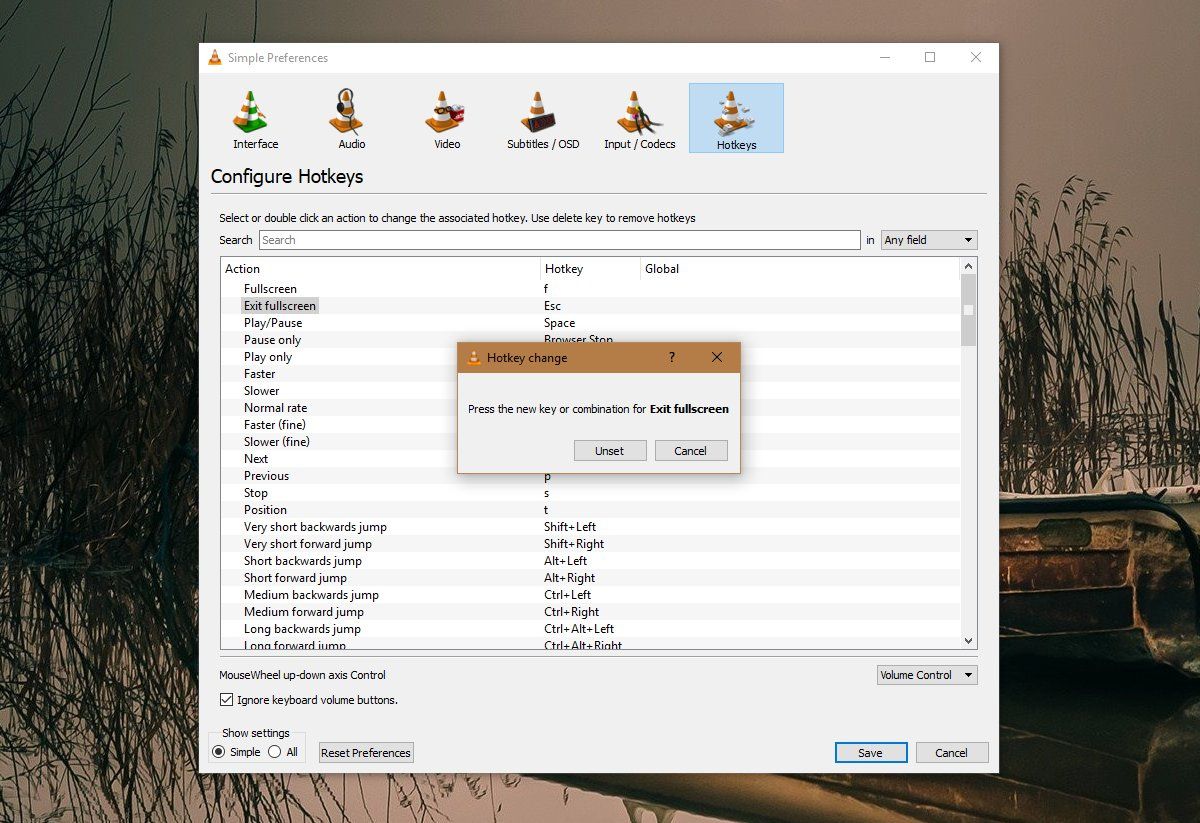
Une fois que vous faites cela, le champ de raccourci seraeffacé. Il n’est pas possible de réinitialiser automatiquement le raccourci clavier à sa valeur par défaut. Vous devrez donc vous rappeler son contenu lorsque vous souhaitez le réactiver.
Activer le raccourci clavier
Pour activer un raccourci clavier après avoirdésactivez / désactivez-le, ouvrez les préférences de VLC. Accédez à l'onglet Touches spéciales et, dans la liste des raccourcis, double-cliquez sur celui que vous souhaitez réactiver. Lorsque la boîte de dialogue s'ouvre, tapez le raccourci que vous souhaitez définir.
Les raccourcis clavier, bien qu'utiles, peuvent finirinterférer avec d'autres applications. Cela se produit généralement quand une combinaison de raccourcis est celle qui est utilisée très couramment. Par exemple, de nombreuses applications, notamment les applications de lecteur dans le cloud, essaieront de lier la touche Impr écran à une fonction de capture d'écran. Si vous avez trop d'applications qui essaient de prendre le contrôle de cette clé, vous devrez en choisir une sur l'autre.
Un conflit de raccourcis se produit souvent lorsque le clavierraccourci est censé être universel. Les applications qui s'exécutent dans la barre d'état système peuvent avoir une fonctionnalité universelle comme celle-ci et elles sont du type à provoquer un conflit. Si vous ne pouvez vous permettre de désactiver l’application avec son raccourci clavier universel, c’est un moyen de résoudre le conflit.












commentaires